Chưa có sản phẩm trong giỏ hàng.
Hướng Dẫn
Cách upload tải video từ máy tính laptop lên Youtube
Youtube cung cấp cho người dùng nhiều tính năng đăng tải hình ảnh video thương hiệu đến gần hơn với người dùng. Nếu bạn muốn trở thành Youtuber điều quan trọng đầu tiên chính là biết cách tải video từ máy tính, laptop hay điện thoại lên Youtube. Vậy cụ thể làm thế nào để có thể tải video từ máy tính lên Youtube? Nội dung bài viết hôm nay sẽ hướng dẫn chi tiết cho bạn. Để có thể giúp bạn dễ dàng xuất bản một hay nhiều video lên Youtube.
Xem thêm: Hình nền Godzilla
Những lưu ý trước khi bạn đăng tải video lên Youtube
Hiện này với sự phát triển của các nền tảng chia sẻ video. Mọi người ngày càng đăng nhiều hình ảnh, video của mình lên nền tảng đấy với mục đích kiếm tiền đặc biệt là Youtube.
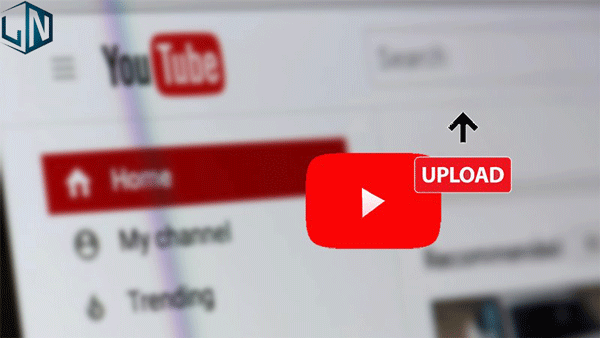
Nhưng trước khi muốn quảng cáo thương hiệu cá nhân, doanh nghiệp trên Youtube. Bạn phải biết cách tạo các video thu hút hấp dẫn. Sau khi đã có bạn hãy upload video lên để thu hút lượng fan khổng lồ. Tuy nhiên khi muốn đăng tải video bạn cần phải lưu ý một số vấn đề như sau:
Đảm bảo file video của bạn được hỗ trợ
Bạn cần tiến hành kiểm tra xem Youtube có hỗ trợ định dạng video của bạn hay không. Thường thì nó sẽ hỗ trợ hết cách định dạng tệp với các video khác nhau. Sau đây chính là danh sách file Youtube hỗ trợ:

- MOV
- MPEG4
- MP4
- AVI
- WMV
- MPEG PS
- FLV
- 3GPP
- WebM
- DNxHR
- ProRes
- CineForm
- HEVC (h265)
Từ danh sách trên đây, bạn nhận thấy khả năng file video của mình không được hỗ trợ là thấp đúng không? Tuy vậy nếu bạn đang bị rơi vào vấn đề nào đấy. Mà cần phải thao tác chuyển đổi định dạng video của mình thành một trong số các định dạng file ở trên. Mặt khác bạn cũng cần phải tìm hiểu những kiến thức khắc phục sự cố Youtube. Nhằm dễ dàng chuyển đổi định dạng video của mình cho hợp lý.
Xem thêm: Địa chỉ sửa máy tính uy tín ở Hà Nội
Video trước khi tải lên không cần hiệu ứng âm nhạc
Nếu bạn không biết định thể nhạc nào chèn vào video của mình cho hợp lý. Hãy nhờ đến sự giúp đỡ trên Youtube, với hệ thống thư viện âm thanh lớn miễn phí. Bạn chỉ cần tạo thêm âm thanh hay hiệu ứng nhạc vào video của mình nếu muốn. Sau đó đăng lên là được. Đáng chú ý là bạn có thể tùy ý thay đổi đoạn âm thanh này về sau. Dù đây là tính năng không cần thiết lắm, nhưng biết đâu một ngày nào đấy lại có ích cho bạn thì sao.
Cách upload tải video từ máy tính, laptop lên Youtube
Bạn muốn đăng video của mình lên Youtube từ laptop hay máy tính nhưng không biết phải làm sao? Đừng lo nội dung sau đây sẽ hướng dẫn cụ thể chi tiết cho bạn.

Bước 1: Bạn hãy bắt đầu tiến hành mở trình duyệt web yêu thích của mình lên. Sau đó đăng nhập vào tài khoản Youtube.
Bước 2: Hãy nhấp vào biểu tưởng upload phía trên màn hình góc bên phải. Đồng thời hãy chọn tùy chọn đầu tiên. Nhằm có thể upload video từ danh sách được thả xuống.
Bước 3: Hãy kéo đồng thời thả video bạn đã tạo sẵn trước đó vào hộp. Hoặc chọn video từ file máy tính của bạn. Bạn yên tâm là Youtube hỗ trợ hầu hết những định dạng file thông dụng. Trường hợp nếu video bạn đang có định dạng video không được hỗ trợ. Hãy thay đổi định dang video trước khi muốn tiến hành tải lên.
Mặt khác bạn có thể dễ dàng nhìn thấy những tùy chọn thiết lập quyền riêng tư lên trang này. Trong đó bao gồm 4 sự lựa chọn như sau:
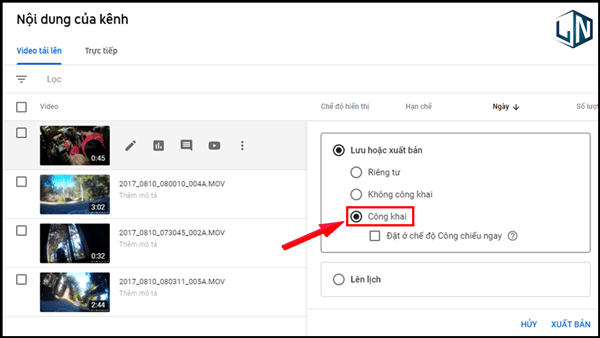
- Công khai (Public): Video này ai cũng có thể thấy xem được. Với người dùng đã tiến hành đăng ký theo dõi kênh bạn, tất nhiên video sẽ được hiển thị trong dữ liệu của người đấy.
- Không công khai (Unlisted): Nghĩa là với chế độ này, chỉ những ai có URL video của bạn mới có thể xem được mà thôi.
- Riêng tư (Private): Những ai bạn cho phép mới có quyền truy cập xem nội dung video của bạn.
- Đặt lịch (Schedule): Hay bạn cũng có thể chọn tùy chọn ngày trong tương lai để đề xuất bản video của mình lên youtube.
Bước 4: Trên trang này, hãy tiến hành điền đầy đủ thông tin.
- Tiêu đề (Title): Tên tiêu đề này cần phán ảnh đúng nội dung bạn muốn nói đến nhưng ngắn gọn.
- Mô tả (Description): Hãy thêm liên kết của website hoặc trang mạng xã hội của bạn vào đấy.
- Thẻ (Tags): Thêm các thẻ Tag có nội dung tương ứng giúp mọi người dễ dàng tìm thấy video của bạn hơn.
- Hình thu nhỏ (Thumbnail): Hình ảnh thu nhỏ này có tác dụng thu hút người ấn vào xem. Youtube sẽ cung cấp 3 ảnh màn hình video của bạn. Hay bạn cũng có thể tải lên ảnh Thumbnail đã chuẩn bị trước đấy.
- Riêng tư (Privacy): Trường hợp bạn quên thay đổi quyền riêng tư. Hãy nhấp vào biểu tượng mũi tên nhằm chọn chế độ Không công khai (Unlisted), Công khai (Public), Riêng tư (Private) hoặc (Schedule).
- Thêm vào danh sách phát (Add to playlist): Danh sách phát là cách tốt nhất để sắp xếp hay nhóm những video cùng chủ đề lại với nhau.
Bước 5: Nhấn nút màu xanh nằm góc bên phải màn hình nhằm áp dụng hết tất cả thay đổi. Khi quá trình thay tải lên được hoàn tất. Bạn hãy truy cập vào kênh Youtube của bản thân mình để có thể xem video nhé.
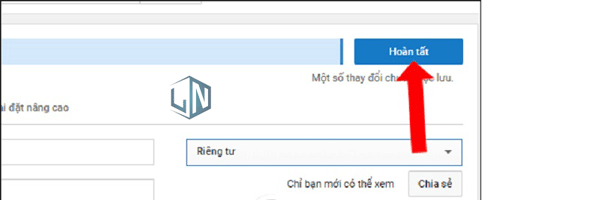
Hi vọng với nội dung hướng dẫn trên, bạn đã có thể tải video lên Youtube. Tuy nhiên bạn cần lưu ý, thời gian đăng up video bằng máy tính, laptop nhanh chậm tùy thuộc vào chất lượng đường truyền mạng của bạn nhé. Chúc bạn thành công.
Xem thêm: Cách chiếu màn hình điện thoại Android lên máy tính
Related posts:
Hướng dẫn cách in file PDF trên máy tính, Smartphone hoặc Tablet
Laptop cho sinh viên logistics phù hợp nhất năm 2022
Ứng dụng mô phỏng máy tính Classwiz Casio VNX trên Android
Cách chọn mua Macbook chớ vội bỏ qua 2021
Cách xoay Layer trong Photoshop CS6 đơn giản nhất có thể
Cách thêm máy tính vào Excel không phải ai cũng biết
Hướng dẫn làm vệ sinh chuột máy tính sạch 100%
Địa chỉ thay bàn phím laptop Dell tại HCM uy tín, chất lượng
Nên chọn mua máy tính bảng hay laptop ở Việt Nam?
Hướng dẫn lên lịch tắt máy tính theo thời gian định trước chi tiết nhất



